怎么关闭win11每次打开软件跳出来的提示 取消Windows11打开软件提示窗口的方法
更新时间:2024-02-11 17:45:19作者:jiang
当我们使用Windows 11操作系统时,经常会遇到每次打开软件都会跳出提示窗口的情况,这个提示窗口可能会让我们感到烦恼,并且影响到我们正常的使用体验。有没有办法可以关闭这个烦人的提示窗口呢?下面我们就来介绍一种简单有效的方法,帮助大家取消Windows 11打开软件提示窗口,让我们能够更加顺畅地使用操作系统。
操作方法:
1.桌面右击此电脑选择属性。
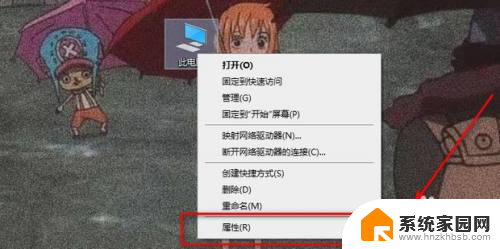
2.点击左下角安全和维护。
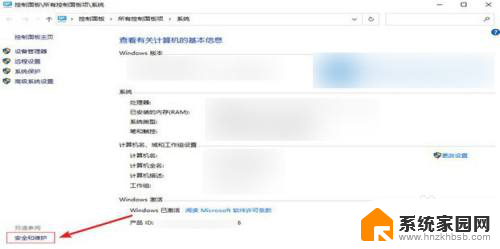
3.选择更改用户账户控制设置。
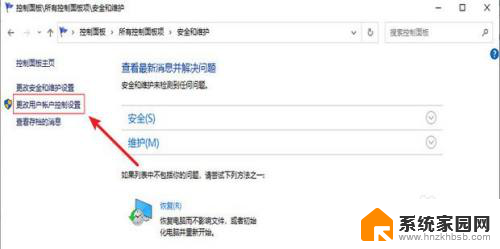
4.将通知改为从不通知后点击确定即可。
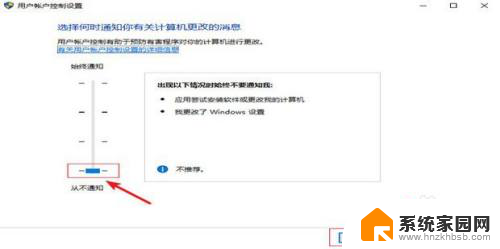
以上就是如何解决每次打开软件时弹出提示的全部内容,如果您遇到相同的问题,可以参考本文中介绍的步骤进行修复,希望对大家有所帮助。
怎么关闭win11每次打开软件跳出来的提示 取消Windows11打开软件提示窗口的方法相关教程
- win11怎么关闭每次打开软件的提醒 Windows11如何关闭软件打开提示窗口
- win11关闭提示 取消Windows 11中软件打开提示窗口的方法
- win11运行软件时弹出窗口 Windows11如何关闭软件打开提示窗口
- win11打开软件时的提示怎么关闭 Windows11取消软件打开时的确认窗口
- win11打开软件时的弹窗怎么关闭 如何在Windows11中关闭程序打开时的提示窗口
- win11启动软件时,有黑色窗口 Windows11打开窗口黑暗模式的方法
- window打开软件提示是否允许 win11每次打开应用都要弹出是否允许怎么办
- win11运行程序总是弹出窗口提示 Win11软件弹窗太烦人怎么办
- win11打开软件无法显示 Win11有些软件无法打开问题解决方法
- win11如何关闭允许用户控制提示音 Windows11关闭提示音的方法
- win11系统默认声音 Win11如何设置默认音量大小
- win11怎么调开机启动项 Win11开机启动项配置
- win11如何关闭设置桌面 Windows11设置主页如何关闭
- win11无法取消pin密码 win11怎么取消登录pin密码
- win11锁屏设置在哪里设置 win11系统锁屏界面设置方法
- win11屏保密码怎样设置 Win11屏保密码设置步骤
win11系统教程推荐
- 1 win11屏保密码怎样设置 Win11屏保密码设置步骤
- 2 win11磁盘格式化失败 硬盘无法格式化怎么修复
- 3 win11多了个账户 Win11开机显示两个用户怎么办
- 4 电脑有时不休眠win11 win11设置不休眠怎么操作
- 5 win11内建桌面便签 超级便签文本添加
- 6 win11红警黑屏只能看见鼠标 win11玩红色警戒黑屏故障解决步骤
- 7 win11怎么运行安卓应用 Win11安卓应用运行教程
- 8 win11更新打印机驱动程序 Win11打印机驱动更新步骤
- 9 win11l图片打不开 Win11 24H2升级后无法打开图片怎么办
- 10 win11共享完 其他电脑无法访问 Win11 24H2共享文档NAS无法进入解决方法